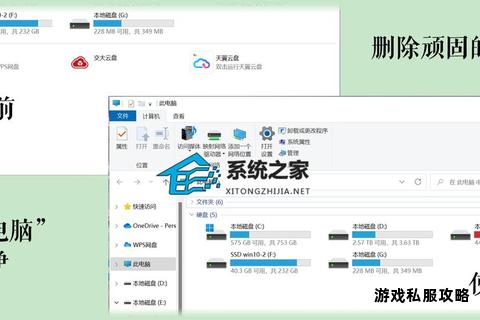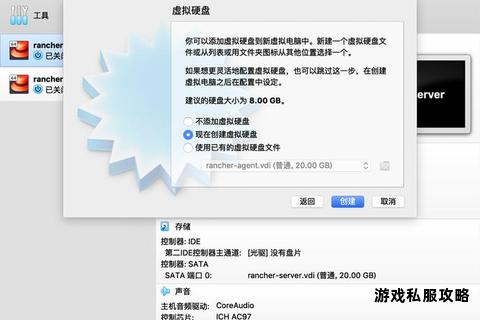硬盘存储资源与迅雷高速下载地址全方位解析指南
19429202025-05-20游戏下载2 浏览
一、硬盘与下载路径设置问题

1. 下载路径无法更改或写入
原因分析:迅雷默认将文件保存在系统盘(如C盘),可能导致空间不足或权限限制问题。
解决方案:
1. 手动修改下载路径:
打开迅雷客户端,点击右上角齿轮图标进入「设置中心」→ 选择「下载设置」→ 点击「更改路径」→ 选择目标硬盘分区(如D盘或E盘)并确认。
建议优先选择固态硬盘(SSD)提升读写速度,或NAS网络存储实现多设备共享。
2. 权限问题处理:
右键以管理员身份运行迅雷客户端,或检查杀毒软件是否拦截写入权限。
若使用外置硬盘,确保硬盘已正确连接且未被其他程序占用。
2. 下载路径变更后历史文件处理
注意事项:修改默认路径后,已下载文件不会自动迁移,需手动转移。
操作建议:
在迅雷下载记录中定位原文件路径,复制至新路径后删除旧文件。
使用系统搜索功能快速查找分散文件。
二、磁盘空间不足与存储异常
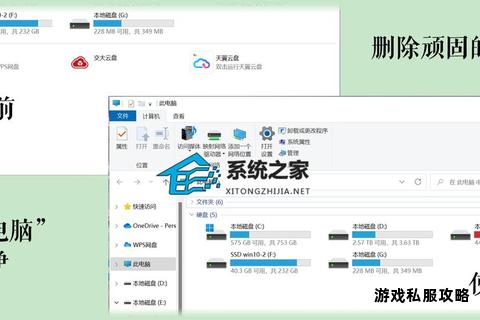
1. 下载过程中提示“磁盘空间不足”
常见原因:
目标分区剩余空间小于文件体积。
分区格式为FAT32(不支持单个文件超过4GB)。
迅雷临时缓存占用系统盘空间。
解决方法:
1. 清理磁盘空间:
使用系统自带的磁盘清理工具(右键点击硬盘→属性→磁盘清理),或通过工具如「百贝C盘助手」扫描冗余文件。
2. 转换分区格式:
将FAT32格式分区转换为NTFS(Windows命令行输入:`convert X: /fs:ntfs`,X为目标盘符)。
3. 调整缓存设置:
进入迅雷「设置中心」→「高级设置」→ 限制磁盘缓存大小,避免占用过多系统盘。
2. 下载后文件无法找到
排查步骤:
检查迅雷客户端的下载记录,确认文件是否已完成。
通过系统搜索功能按文件名或扩展名查找。
若路径层级过深,可能出现“文件路径超出系统限制”错误,需通过SQLite工具修改迅雷任务数据库中的存储路径字段。
三、迅雷下载地址错误与任务异常
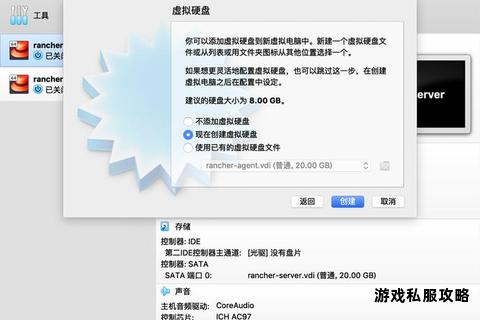
1. 下载链接失效或资源违规
解决方案:
1. 替换资源或修复链接:
重新搜索同资源的新链接,或通过BT种子替代磁力链接。
使用浏览器内置下载功能绕过迅雷限制(浏览器设置→切换为「内建下载」)。
2. 修改Hosts文件绕过屏蔽:
打开路径`C:WindowsSystem32driversetchosts`,添加以下内容并保存:
127.0.0.1 hub5btmain.
127.0.0.1 hub5emu.
2. 任务提示“提交失败”或错误码
针对性处理:
错误码107/112:清理目标硬盘空间或修复文件系统错误。
错误码205:检查外置硬盘连接状态,重启设备或更换存储路径。
错误码4216:删除重复任务后重新添加。
四、软件优化与工具推荐
1. 迅雷版本选择
推荐使用迅雷极速版,其资源占用更低且兼容性更佳。
开通迅雷超级会员可解锁高速通道与离线下载功能,显著提升冷门资源下载速度。
2. 辅助工具推荐
磁盘管理:
百贝C盘助手:一键清理系统垃圾并支持文件迁移。
TreeSize:可视化分析硬盘空间占用,快速定位大文件。
下载加速:
IDM(Internet Download Manager):适用于HTTP直链资源的高速下载,支持断点续传。
五、预防性维护建议
1. 定期维护硬盘:
每月执行磁盘碎片整理(机械硬盘)或TRIM优化(SSD)。
使用SMART工具监控硬盘健康状态,避免因物理损坏导致数据丢失。
2. 配置下载规则:
在迅雷中按文件类型自动分类存储(如影视、文档分属不同文件夹)。
启用下载完成后自动查毒功能(设置→下载安全→勾选「下载后自动扫描」)。
通过上述方法,可系统性解决硬盘与迅雷下载地址相关的常见问题,同时通过工具优化提升整体下载效率。若问题仍未解决,建议联系迅雷客服或更换专业级下载工具(如qBittorrent、Motrix)进一步排查。